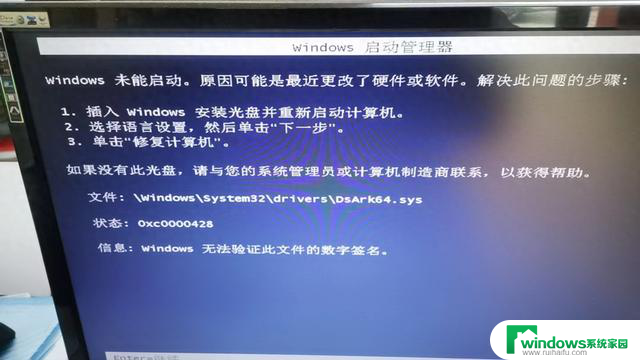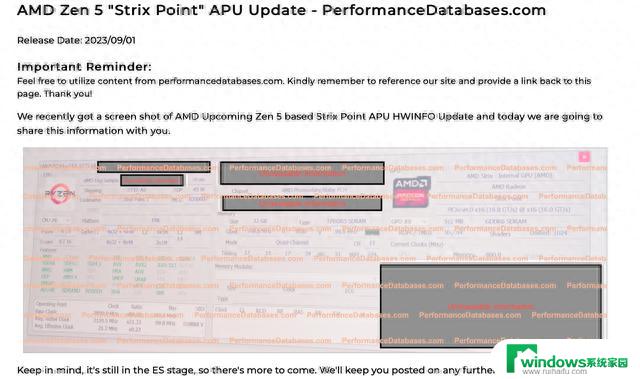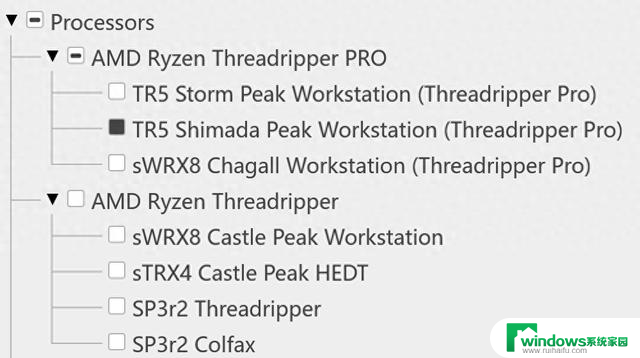win10,win11磁盘占用100%的几种处理方法:详细解决方案大揭秘
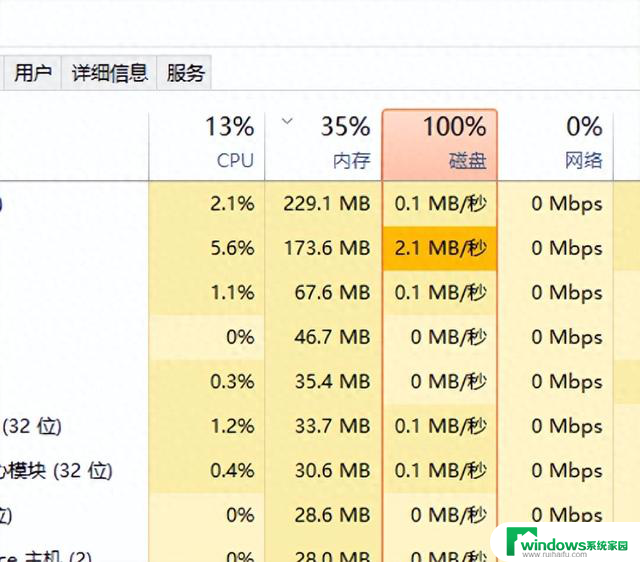
1.Windows 10的应用商店更新可能会导致磁盘占用率达到100%,进程名称为windowsapps。清理一下应用商店的缓存就可以解决问题。另外,也可以考虑关闭更新功能。
2.关闭家庭组可以帮助提升系统性能。要实现这一点,需要前往控制面板。然后依次点击管理工具、服务,接着找到HomeGroup Listener和HomeGroup Provider并将它们禁用。
3.关闭磁盘碎片整理和自动维护计划任务也是提升系统性能的一个方法。打开磁盘C的属性,在工具选项中找到对驱动器进行优化和碎片整理,点击优化,再点击更改设置,最后取消选择按计划运行的选项。
4.根据实际情况考虑是否关闭Windows Defender。在控制面板中找到Windows Defender的设置,取消实施保护和管理员选项。然后禁用Windows Defender Service。
5.关闭Windows Search也可以提高系统效率。在控制面板的服务中找到Windows Search并将其禁用。合理设置Superfetch服务也是优化系统性能的一种方法。在控制面板的服务中找到Superfetch,将启动类型设置为自动(延迟启动)。
6.清理Windows.old文件夹可以释放磁盘空间。在C盘的属性中找到磁盘清理选项,勾选以前的Windows安装复选框,然后确定清理。如果需要,可以设置自动登录功能。按下Win+R键,输入netplwiz,取消使用计算机必须输入用户名和密码的选项,然后双击需要自动登录的账户并输入密码。
关闭ipv6。网络共享中心---网络连接---以太网---属性---取消 ipv6 。
关闭特效。系统属性---高级---性能---设置---视觉效果---关闭淡出淡入效果。
关闭虚拟内存(慎用)。统属性---高级---性能--设置,选择“高级”。点击虚拟内存中的“更改”,将“自动管理驱动器的分页文件大小”对勾去掉,点击下面的“无分页文件”,点击“设置”并“确定”即可。
以上就是关于修复磁盘占用百分百的解决方法。